Slack tiene dos formas de nombrar sus cuentas de usuario, el nombre completo y el nombre para mostrar. El nombre completo obviamente está destinado a ser su verdadero nombre completo. Es útil si alguien quiere encontrarte. El nombre para mostrar está más abierto a la interpretación. Algunas personas pueden ver eso como una instrucción para poner su nombre de pila, mientras que otras pueden poner un apodo o un alias más informal que usan en línea.
En algunos espacios de trabajo, esta flexibilidad puede ser aceptable o incluso fomentada, especialmente en espacios de trabajo que están destinados exclusivamente a grupos de interés, etc. Sin embargo, es más probable que los espacios de trabajo corporativos prefieran un esquema de nomenclatura más estricto utilizando nombres de pila o un apodo para su nombre para mostrar.
Estas expectativas de cómo los usuarios deben llamarse a sí mismos generalmente deben establecerse claramente si desea que las personas las sigan. Slack incluye una configuración de espacio de trabajo donde puede ajustar la guía predeterminada sobre lo que los usuarios deben poner como sus nombres para mostrar.
Mostrar pautas de nombres para mostrar en Slack
Para configurar la guía de nombre para mostrar para su espacio de trabajo, debe navegar hasta la página de configuración y permisos del espacio de trabajo. Primero, haga clic en el nombre del espacio de trabajo en la esquina superior derecha. A continuación, en el menú desplegable, seleccione "Configuración y administración". Luego, "Configuración del espacio de trabajo" para abrir la configuración del espacio de trabajo en una nueva pestaña.
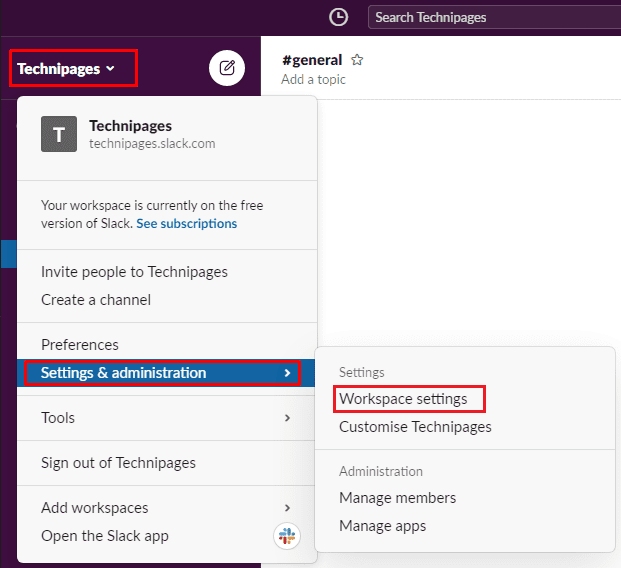
En la pestaña "Configuración" predeterminada, haga clic en el botón "Expandir" para la configuración de "Pautas de nombre para mostrar".
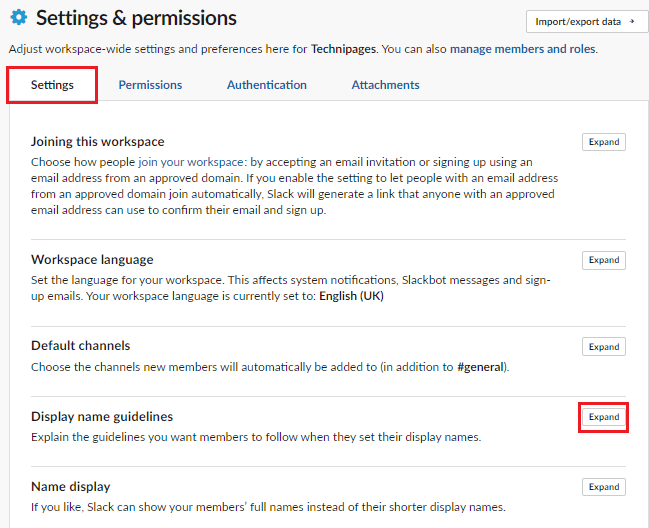
Para ingresar sus propias pautas de nomenclatura personalizadas, haga clic en el botón de opción "Pautas personalizadas". Ingrese sus nuevas pautas en el cuadro de texto. Una vez que haya terminado, haga clic en "Guardar" para aplicarlos.
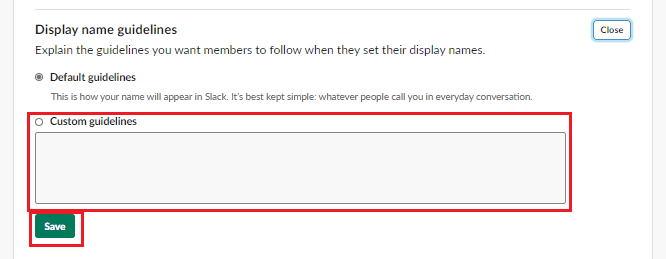
Los nombres para mostrar pueden tener diferentes estándares en diferentes espacios de trabajo; Al configurar pautas de nombres de visualización personalizados, puede alentar a las personas a que se ajusten a sus estándares. Si sigue los pasos de esta guía, puede definir su propia lista de pautas de nombres para mostrar para su espacio de trabajo.